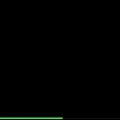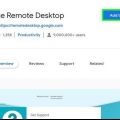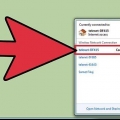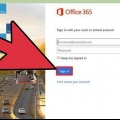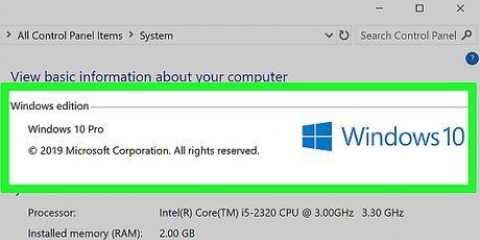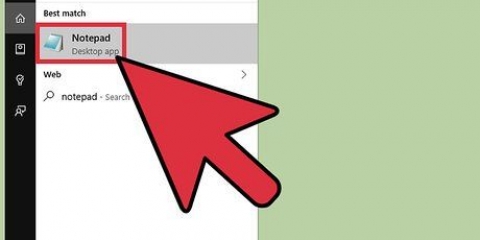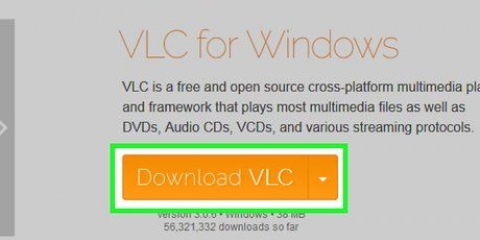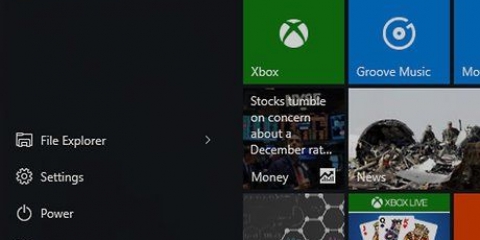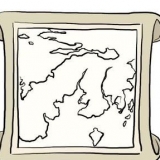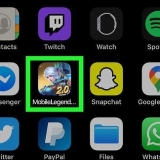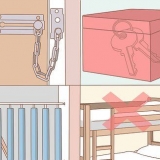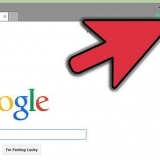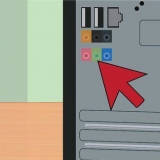Apagar un ordenador de forma remota puede ser muy útil en algunos casos. No es un procedimiento difícil una vez que se haya conectado a la computadora de destino a través de una red de área local (LAN) y sepa qué comandos usar para apagar la computadora correctamente. Esto puede ser especialmente útil si tiene varias computadoras en casa (o si desea acceder o apagar la computadora de su trabajo en casa). Tenga en cuenta que necesitará acceso completo de administrador en las computadoras de destino antes de intentar apagarlo. Si está trabajando desde una red doméstica, asegúrese de que todas las computadoras estén en el mismo grupo de trabajo y que todas tengan al menos una cuenta de administrador con el mismo nombre de usuario y contraseña.
Pasos
Método 1 de 3: usar el símbolo del sistema
1.
Habilite el inicio de sesión remoto en la computadora de destino. Primero, deberá asegurarse de que la computadora que desea apagar de forma remota esté configurada para el acceso remoto y que ambas computadoras estén en la misma red de área local (LAN). Buscar servicios.msc y haga clic en Entrar para verificar y ajustar esta configuración. Ir "consola" y haga clic derecho en "Servicio de registro externo" y luego en "Comienzo".
- Si necesita ayuda para configurar la LAN o conectar las computadoras a la red, lea los artículos sobre instrucciones sobre cómo crear una LAN o configurar una PC para una LAN.

2. Asegúrese de tener derechos de administrador local. Necesita acceso de administrador en la computadora de destino para poder deshabilitarlo de forma remota. Si no puede acceder a una de sus computadoras, probablemente se deba a que los privilegios de administrador son insuficientes. Lea artículos sobre instrucciones para obtener más información sobre cómo ajustar estos permisos en la computadora de destino.
3. Encuentre el nombre oficial de su computadora haciendo clic derecho en Computadora y luego en Propiedades. El nombre que usa esta computadora para las redes locales se puede encontrar en la pestaña "Configuración de nombre de equipo, dominio y grupo de trabajo".
También puede buscar y anotar la dirección IP de su computadora leyendo artículos instructivos sobre este tema.
4. Abrir símbolo del sistema.
presiona el botón "Comienzo"Seleccione "Llevar a cabo" para abrir el símbolo del sistema.5. Ingrese el código para apagar la computadora. Un ejemplo del código correcto es .shutdown -m \nombre del equipo donde tu "nombre del ordenador" reemplaza con el nombre de la computadora (o dirección IP) que desea deshabilitar.
También hay otros códigos: para más info escriba .apagar /? en el símbolo del sistema.Por ejemplo, .shutdown –m \worklaptop –c “La computadora se reiniciará, no olvide guardar todo su trabajo.”-t 60 hará que la computadora bajo el nombre "portatil de trabajo" comienza una cuenta regresiva de 60 segundos antes de apagar la computadora con el mensaje: "La computadora se reiniciará, no olvides guardar todo tu trabajo."Método 2 de 3: Uso del acceso remoto
1. Abra la ventana Ejecutar. Si encuentra el símbolo del sistema demasiado intimidante, el cuadro de diálogo de acceso remoto es una alternativa al apagado remoto de una computadora en la red. En la mayoría de las versiones de Windows, "Llevar a cabo" directamente accesible desde el menú Inicio. Si no puede encontrar esto, escriba "Llevar a cabo" en el campo de búsqueda, use la tecla de acceso directo ⊞ ganar+R Para abrirlo.
2. escribe .apagado -ien el campo Ejecutar. Este pequeño fragmento de código, ingresado en "Llevar a cabo" muestra el diálogo de acceso remoto.
3. Ingrese el nombre de la computadora o la dirección IP. Aparecerá el cuadro de diálogo y solo necesita ingresar la información correcta.
4. Añadir un comentario. En muchas versiones de Windows, el cuadro de diálogo le solicita que muestre una notificación en la pantalla de la computadora de destino. La notificación puede ser cualquier cosa.
Método 3 de 3: crear un archivo por lotes
1.
Crear un archivo por lotes. Un archivo por lotes consta de una serie de comandos simples que puede especificar de antemano, para que se ejecuten en un momento posterior (o varias veces, según lo que necesite). Abierto "Bloc" y escriba los comandos que de otro modo habría ingresado en la ventana de comandos, por ejemplo:
.
apagado –m \nombredelequipo1 –r.
apagado –m \nombreDeEquipo2 –r.
apagado –m \nombreDeEquipo3 –res un archivo por lotes destinado a apagar 3 computadoras.
- Los archivos por lotes generalmente se usan para simplificar una serie de tareas repetitivas (como apagar una serie de computadoras que administra de forma remota o abrir varios programas diferentes al mismo tiempo).
- El poder de los archivos por lotes es que pueden ejecutar una serie de comandos predefinidos en secuencia con solo un clic.
- Para obtener información más detallada sobre cómo crear un archivo por lotes, lee el artículo sobre esto en wikiHow.

2. Guarde el archivo por lotes con un .Extensión de archivo BAT. Tendrás que pasar esta extensión al archivo ".murciélago" después del nombre del archivo. Al guardar el archivo, elija el tipo "Todos los archivos".
3. Ejecutar el archivo por lotes. El archivo por lotes ahora está completo y se puede iniciar haciendo doble clic en él o llamándolo a través del símbolo del sistema.
También puede ejecutar el archivo por lotes en otro momento utilizando el Administrador de tareas de Windows.
Consejos
- También puede ejecutar este comando de apagado directamente a través del cuadro de diálogo "Llevar a cabo". Abrir un símbolo del sistema es solo por conveniencia, en caso de que especifique la computadora incorrecta o necesite buscar el nombre del sistema que desea apagar.
- Algunos otros parámetros para agregar a la línea de código del símbolo del sistema son "-r" (reiniciar la computadora), "-t XX" (retrasa el apagado por XX segundos) y "-c "comentario"" (muestra un mensaje en la pantalla de la computadora de destino).
Artículos de primera necesidad
- Acceso de administrador en las computadoras de destino
- Los nombres o direcciones IP de las computadoras de destino
- conexión a Internet
Advertencias
- Los departamentos de TI suelen bloquear dicho acceso. E incluso si no es así, tomar tal acción podría ser motivo de acción disciplinaria o algo peor, según la política del departamento de TI.
- Solo haz esto en tu propia red o donde tengas permiso oficial.
Artículos sobre el tema. "Apagar una computadora a través de otra pc"